Làm sao để tăng tốc trình duyệt firefox


Bước 1: Sau khi đã download và cài Mozilla Firefox xong, mở trình duyệt bằng cách click chuột vào icon cuar Firefox trên Desktop.

Hoặc từ thanh Menu Start trong mục Search Programs and files, nhập từ khóa Mozilla Firefox hoặc Firefox kết quả tìm kiếm sẽ được hiển thị ngay trên màn hình.

Bước 2: Trên trình duyệt Firefox, gõ vào ô địa chỉ URL dòng chữ " about:config". Một cửa sổ hiển ra, cảnh báo bạn rằng việc làm này có thể ảnh hưởng đến chế độ bảo mật và sự ổn định của trình duyệt, bạn chỉ nên tiếp tục nếu cảm thấy chắc chắn vì mọi việc mà mình đang thực hiện.
Bỏ chọn ở dòng chữ " Show this warning next time" nếu bạn không muốn cảnh báo này xuất hiện ở những lần sau.
Chọn " I will be carefull, I promise" để đồng ý với những điều trên.

Bước 3: Trong khung Search, nhập dòng chữ network.http. Một danh sách các thiết lập hiện ra tương ứng với kết quả mà bạn muốn tìm kiếm.
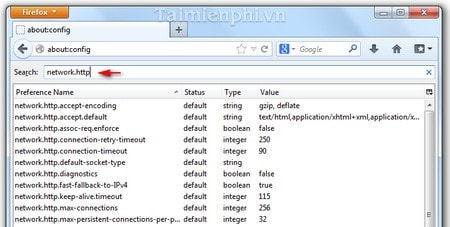
- Tìm đến thiết lập "network.http.pipelining" và "network.http.proxy.pipelining", nhấp đúp chuột hoặc click chuột phải, chọn Toggle để đổi giá trị Value từ "False" sang "True".

- Tại thiết lập "network.http.pipelining.maxrequests", nhấp đúp chuột để sửa giá trị Value từ 32 thành 8, click OK.

Vậy là bạn đã thiết lập thành công để tăng tốc quá trình duyệt Web khi sử dụng trình duyệt Mozilla Firefox.
Chú ý: Không phải máy chủ Web nào cũng có thể sử dụng thủ thuật này. Dù sao bạn cũng nên thử phương pháp này trên máy tính của mình, nếu vì một nguyên nhân nào đó mà trình duyệt vẫn có dấu hiệu cải thiện tốc độ, tốt nhất bạn nên thiết lập lại như ban đầu.
Chúc các bạn thành công!